آموزش نصب و کار با نرم افزار فایل زیلا
FileZilla یک نرم افزار قدرتمند و در عین حال رایگان برای ارسال و دریافت فایل از طریق FTP به سرور می باشد. برای دانلود و آپلود از سرور نرم افزار های زیادی هستند که ما امروز رو به نرم افزار فایل زیلا اختصاص میدیم و در این مطلب کار با این نرم افزار به همراه تمام بخش های مورد نیاز را توضیح خواهیم دادم پس با فارسی خوان همراه شوید.
ابتدا نرم افزار را از سایت رسمی فایل زیلا دانلود کنید
در صورت تمایل برای استفاده از این برنامه می توانید پکیج مناسب آخرین ویرایش منتشر شده این برنامه را برای سیستم عامل خود به صورت رایگان از آدرس زیر دریافت کنید.
http://filezilla-project.org/download.php

بعد از کلیک بر روی آیکن سبز رنگ با صفحه زیر مواجه می شوید که دو پنل دارد ستون FileZilla مربوط به دانلود رایگان نرم افزار می باشد که فقط از این سه امکان پشتیبانی می کند و ستون بعدی FileZilla Pro که این ستون مربوط به نرم افزار حرفه ای و پولی فایل زیلا می باشد. ما در این آموزش نصب نرم افزار رایگان را توضیح میدهیم پس بر روی Download ستون FileZilla کلیک می کنید و منتظر می شوید که نرم افزار دانلود شود.

آموزش نصب و کار با نرم افزار فایل زیلا
بعد از دانلود فایل نصب نرم افزار فایل زیلا را اجرا کنید و نرم افزار را نصب کنید نصب نرم افزار خیلی آسان است به طوری که باید همه گزینه ها پیش فرض را انتخاب کنید.
روش وصل کردن نرم افزار فایل زیلا به سرور یا هاست
وقتی نرم افزار فایل زیلا نصب شد آن را اجرا کنید و طبق دستورالعمل زیر نرم افزار را به سرور یا هاست وصل کنید دو روش وجود دارد که شما می توانید نرم افزار فایل زیلا را به سرور یا هاست متصل کنید.

روش اول وصل کردن نرم افزار فایل زیلا
۱- نرم افزار را اجرا کنید
۲- در کادر بالای نرم افزار که نوشته host آی پی هاست را وارد کنید.
۳- در قسمت username نام کاربری اکانت سرور یا هاست را بنویسید.
۴- در قمست password رمز ورود اکانت سرور یا هاست را بنویسید.
۵- کادر مربوط به port را خالی بگذارید.
۶- و در نهایت روی گزینه Quickconnect کلیک کنید تا وصل شوید.
۱- برای دریافت نام کاربری و رمز ورود اکانت خود به شرکت هاستینگ خود مراجعه کنید و با تیکت زدن به پیشتیبانی یا از بخش سرویس ها رمز و نام کاربری خود را پیدا کنید
۲- در صورتی که اتصال برقرار نشد در کادر port عدد ۲۱ قرار دهید و در صورتی که باز متصل نشدید از روش دوم استفاده کنید.
روش دوم وصل کردن نرم افزار فایل زیلا
۱- نرم افزار را اجرا کنید.
۲- با گرفتن کنترل و S یا گزینه File بعد Site Manager وارد بخش زیر یعنی Site Manager می شوید.
۳- باز زدن بر روی اول گزینه ستون اول یعنی New Site وارد بخش ورود می شویم بعد طبق مراحل زیر عمل کنید.

۴- گزینه Protocol به صورت پیش فرض روی FTP – File Transfar Protocol می باشد در صورتی که تغییر کرده بود آن را به این حالت برگردانید.
۵- در کادر که نوشته host آی پی هاست را وارد کنید.
۶- گزینه Encryption را روی (Only use plain FTP (insecure قرار دهید
۷- گزینه بعدی Lonfon Type باید روی حالت Normal باشد.
۸- در قسمت user نام کاربری اکانت سرور یا هاست را بنویسید.
۹- در قمست password رمز ورود اکانت سرور یا هاست را بنویسید.
۱۰- و در نهایت روی گزینه Connect بزنید تا به سرور یا هاست متصل شوید.
قسمت پایانی آموزش نصب و کار با فایل زیلا
بعد از وصل شدن به هاست شما به روت پنل هاست وصل می شوید و برای آپلود باید به مسیر public_html بروید و در جایی که می خواهید فایل مورد نظر را آپلود کنید.

طرز کار با این نرم افزار بسیار ساده است و محیطی شبیه به فایل منیجر یا This PC کامپیوتر دارد برای آپلود کردن در مسیری که میخواهید باید فایل را کپی و pest کنید یا همانند ویندوز آن را بکشید و در جای که می خواهید رها کنید انتقال اطلاعات از هاست و کامیپوتر به همین نحوه و روش های عمومی دیگر ی انجام می شود.
این مطلب توسط تیم فارسی خوان جمع آوری و تکمیل شده است امیدوارم که از این مطلب استفاده کرده باشید.همچنین از شما همراه گرامی می خواهیم که برای پیشرفت این مطلب نظر خود را از بخش دیدگاه برای ما ارسال کنید و با دیگر کاربران به تبادل نظر بپردازید.

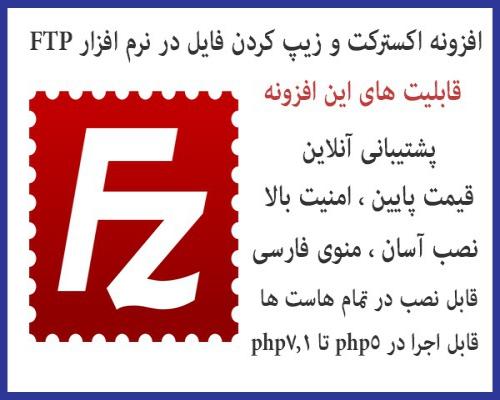



دیدگاهتان را بنویسید